Informe del proyecto
La página de navegación
![]() Presentación contiene en primer lugar Presentación con la información más importante para la oferta al cliente y la documentación del diseño del sistema.
Por otro lado, la página contiene la Simulación de resultados.
Presentación contiene en primer lugar Presentación con la información más importante para la oferta al cliente y la documentación del diseño del sistema.
Por otro lado, la página contiene la Simulación de resultados.
Para adaptar la presentación, la plantilla del documento y el idioma de la presentación pueden establecerse mediante Opciones.
El área de Vista previa proporciona opciones para configurar el comportamiento de la pantalla e imprimir la presentación.
En el área de Exportar, la presentación puede ser exportada como archivo *.pdf y *.docx.
Opciones
Plantilla del documento:
Las plantillas de documento actualmente disponibles son Presentación del cliente - Compacto, Presentación del cliente y Documentación.
En las Opciones del proyecto se puede definir para cada plantilla de documento qué capítulos deben formar parte de la presentación.
Para cada plantilla de documento se puede definir qué disposición debe utilizarse y qué capítulos (excepto en el diseño «Presentación del cliente - Compacto») deben formar parte de la presentación.
Idioma del documento:
El idioma de la presentación puede ser seleccionado aquí. Actualmente 27 idiomas se encuentran disponible.
-
 العربية
العربية -
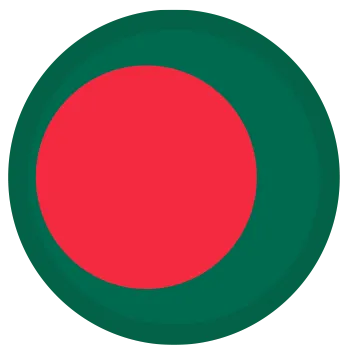 বাংলা
বাংলা -
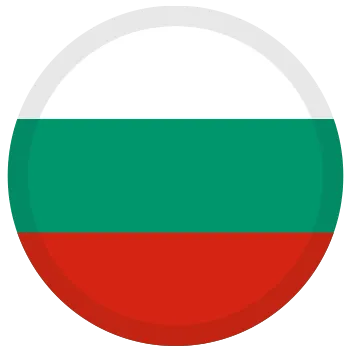 Български
Български -
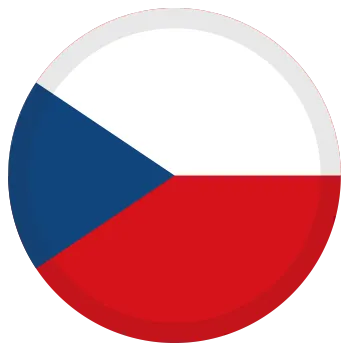 Čeština
Čeština -
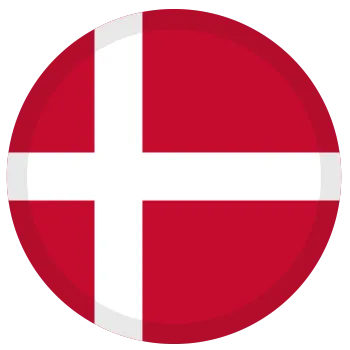 Dansk
Dansk -
 Deutsch
Deutsch -
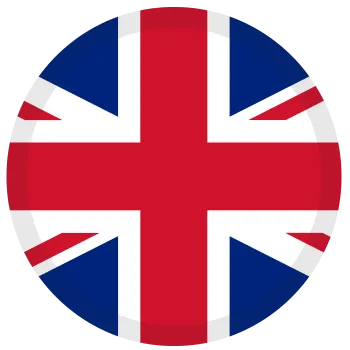 English
English -
 Español
Español -
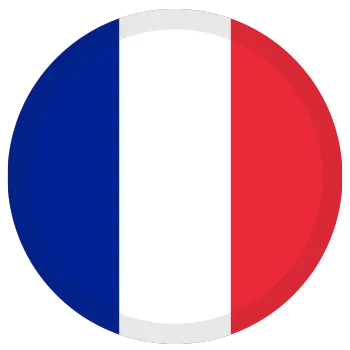 Français
Français -
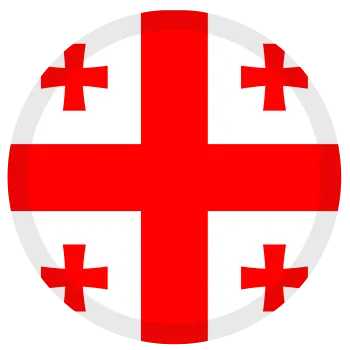 ქართული ენა
ქართული ენა -
 ελληνικά
ελληνικά -
 Hrvatska
Hrvatska -
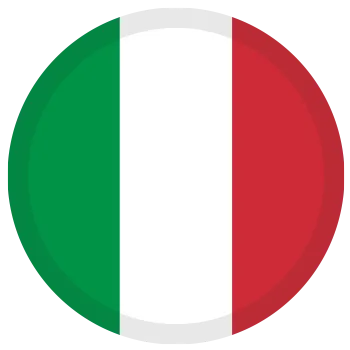 Italiano
Italiano -
 简体中文
简体中文 -
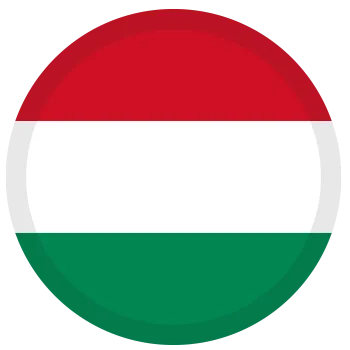 Magyar
Magyar -
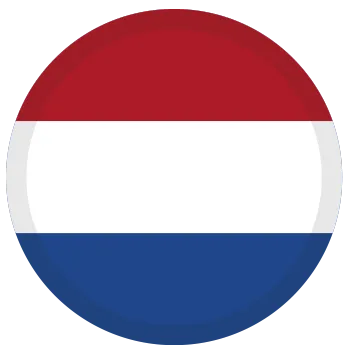 Nederlands
Nederlands -
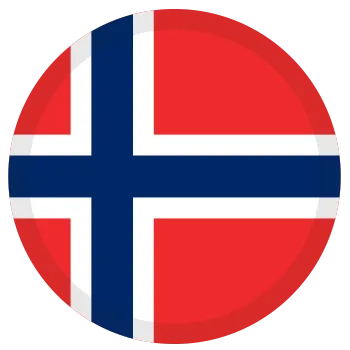 Norsk
Norsk -
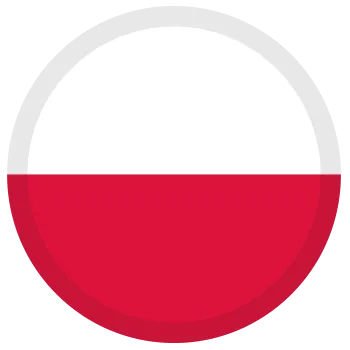 Polski
Polski -
 Português
Português -
 Pу́сский
Pу́сский -
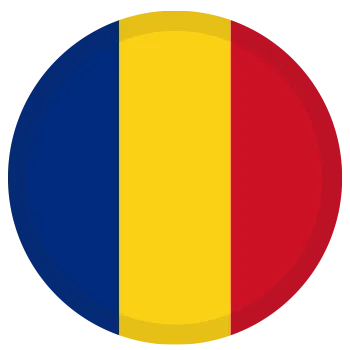 Română
Română -
 Slovenščina
Slovenščina -
 Slovenčina
Slovenčina -
 Shqipe
Shqipe -
 Svenska
Svenska -
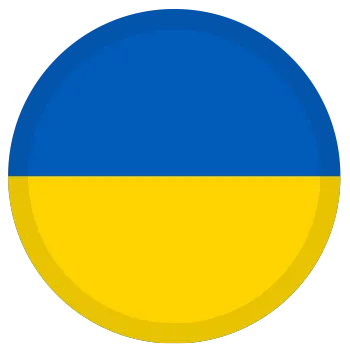 Українська
Українська -
 Türkçe
Türkçe
Si -- Idioma del programa -- se selecciona, el idioma de PV*SOL® actual es el idioma del documento.
Más opciones:
Hacer clic en Más opciones abre las Opciones del proyecto para la presentación.
Vista previa
Si la opción  Mostrar automáticamente está activada, la presentación se creará y se mostrará automáticamente si es necesario.
Este es el caso, por ejemplo, si se pasa de otra página a la página de Presentación pero también si otro idioma o plantilla de documento se selecciona.
Mostrar automáticamente está activada, la presentación se creará y se mostrará automáticamente si es necesario.
Este es el caso, por ejemplo, si se pasa de otra página a la página de Presentación pero también si otro idioma o plantilla de documento se selecciona.
Si la opción  Mostrar automáticamente se desactiva, la creación y la visualización de la presentación debe iniciarse manualmente mediante el botón
Mostrar automáticamente se desactiva, la creación y la visualización de la presentación debe iniciarse manualmente mediante el botón
 .
.
Exportar
A través de los botones
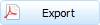 y
y
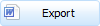 la presentación puede ser exportada como archivos
la presentación puede ser exportada como archivos *.pdf y como *.docx.
Si la opción  Abrir archivo después de exportado está activada, el archivo exportado se abre directamente después de la exportación.
Para ello se utiliza el programa asignado a la respectiva extensión de archivo por el sistema operativo Windows.
Abrir archivo después de exportado está activada, el archivo exportado se abre directamente después de la exportación.
Para ello se utiliza el programa asignado a la respectiva extensión de archivo por el sistema operativo Windows.
Opciones de proyecto Presentación
Aquí puede hacer más ajustes con respecto a la presentación. Estos ajustes están relacionados con el proyecto, es decir, se aplican al proyecto actual.
Plantilla del ducumento
Utilice el menú desplegable para seleccionar una plantilla de documento. Para cada plantilla de documento seleccionada, puede especificar la disposición y el contenido de la presentación. La barra de botones junto al menú desplegable ofrece más opciones de configuración. Puede restablecer la plantilla de documento seleccionada, guardar los cambios, cambiar el nombre, eliminar, exportar, crear sus propias plantillas de documento o importar una plantilla.
Barra de botones junto al menú desplegable:
- Funciones básicas:
-
 Restaurar la plantilla: Si los ajustes para la disposición o el contenido de la presentación del proyecto actual difieren de la plantilla del documento, puede restaurar la plantilla, es decir, aplicar los ajustes de la plantilla al proyecto actual.
Restaurar la plantilla: Si los ajustes para la disposición o el contenido de la presentación del proyecto actual difieren de la plantilla del documento, puede restaurar la plantilla, es decir, aplicar los ajustes de la plantilla al proyecto actual. -
 guardar la plantilla: Puede elegir si la plantilla de documento seleccionada debe sobrescribirse con los ajustes del proyecto actual o si desea guardar los ajustes del proyecto actual como una nueva plantilla.
guardar la plantilla: Puede elegir si la plantilla de documento seleccionada debe sobrescribirse con los ajustes del proyecto actual o si desea guardar los ajustes del proyecto actual como una nueva plantilla.
-
- Otras funciones:
-
 Renombrar la plantilla
Renombrar la plantilla -
 Importar la plantilla de un archivo
Importar la plantilla de un archivo -
 Plantilla de exportación: Puede elegir si desea exportar la plantilla de documento seleccionada (sin tener en cuenta las diferencias entre la plantilla y los ajustes del proyecto actual), o para exportar los ajustes del proyecto actual
Plantilla de exportación: Puede elegir si desea exportar la plantilla de documento seleccionada (sin tener en cuenta las diferencias entre la plantilla y los ajustes del proyecto actual), o para exportar los ajustes del proyecto actual
-
Indicación de las desviaciones de los ajustes del proyecto actual con respecto a la plantilla del documento: Si la configuración del diseño o el contenido del proyecto actual difiere de la plantilla del documento, esto se indica con “●” delante de la respectiva plantilla del documento. Además, la desviación de la plantilla o los nodos desviados en la vista de árbol para el contenido también se marca en consecuencia.
Diseño
Dependiendo del diseño elegido, la estructura de la presentación será diferente.
- Presentación del cliente - Compacto: Presentación breve en la que se recopila la información más relevante de forma visualmente atractiva
- Tenga en cuenta: En este diseño, el contenido de la presentación no se puede seleccionar libremente.
- Presentación del cliente: La estructura y el contenido de la portada y los encabezados están orientados al cliente, es decir, contienen la información relevante para sus clientes, por ejemplo:
- La página de título tiene un membrete, el campo de destinatario contiene el nombre y la dirección de los datos del cliente proporcionados en el proyecto
- Además, la primera página contiene información de contacto detallada sobre la persona o empresa que envía el mensaje
- El contenido de la presentación es libremente seleccionable (ver abajo).
- Documentación: La portada y los encabezados contienen la información relevante para su documentación del diseño de la planta, por ejemplo
- La portada no tiene membrete y está estructurada de manera fundamentalmente diferente a la portada de la presentación del cliente
- La portada contiene todos los datos del cliente y del proyecto especificados en el proyecto.
- El contenido de la presentación es libremente seleccionable (ver abajo).
Contenidos
Para cada plantilla de documento (excepto si se selecciona el diseño «Presentación del cliente - Compacto»), se puede definir qué capítulos deben formar parte de la presentación. Para ello, active o desactive el contenido en la vista de árbol para la respectiva plantilla de documento.
Al activar/desactivar el contenido, los respectivos sub nodos se activan/desactivan manteniendo pulsada la tecla CTRL.
Algunos contenidos son grises y entre paréntesis, aunque están activados. Este es el caso si el contenido no coincide con el proyecto abierto (por ejemplo, la hoja de datos del vehículo eléctrico, si el proyecto no contiene un vehículo eléctrico).
Activando la opción  Ocultar contenidos que no coincidan con el proyecto, se ocultarán estos contenidos.
Ocultar contenidos que no coincidan con el proyecto, se ocultarán estos contenidos.
Más opciones
Idioma del documento:
El idioma de la presentación puede ser seleccionado aquí. Actualmente 27 idiomas se encuentran disponibles.
Si -- Como el idioma del programa -- se selecciona, el idioma del programa actual de PV*SOL® es usado.
Con la opción  Mostrar vista previa automáticamente puedes definir si la presentación se crea y se muestra automáticamente si es necesario.
Este es el caso, por ejemplo, si se pasa de otra página a la página Presentación, pero también si se selecciona otro idioma o plantilla de documento.
Si esta opción está desactivada, la creación y visualización de la presentación en la página Presentación debe iniciarse manualmente.
Mostrar vista previa automáticamente puedes definir si la presentación se crea y se muestra automáticamente si es necesario.
Este es el caso, por ejemplo, si se pasa de otra página a la página Presentación, pero también si se selecciona otro idioma o plantilla de documento.
Si esta opción está desactivada, la creación y visualización de la presentación en la página Presentación debe iniciarse manualmente.
Con la opción  Abrir archivo después de la exportación se puede determinar si una presentación exportada (archivo
Abrir archivo después de la exportación se puede determinar si una presentación exportada (archivo *.pdf o *.docx) se abre directamente después de la exportación.
Para ello se utiliza el programa asignado a la respectiva extensión de archivo por el sistema operativo Windows.
Con la opción  Capturas de pantalla en formato landscape se puede determinar si las capturas de pantalla del diseño 3D se insertan en la presentación en formato “landscape” o en formato de “portrait”.
Capturas de pantalla en formato landscape se puede determinar si las capturas de pantalla del diseño 3D se insertan en la presentación en formato “landscape” o en formato de “portrait”.

